1. Начните решение задачи с определения размера кадра. Для этого
выполните команду Modify → Document (рис. 56).
В полях Dimensions (размер) задается ширина и высота кадра.
В раскрывающемся списке Background color можно выбрать цвет фо-
на всех кадров вашего фильма.
В поле Ruler Units устанавливается единица измерения линейки.
В поле Frame Rate – скорость воспроизведения фильма.
2. Изюминкой данной задачи является разворот рыбки. Высота рыбки
не меняется, зато ее длина сначала уменьшается, доходя до нулевого зна-
чения, а потом опять увеличивается до нормального состояния. Голова
рыбки оказывается повернутой в противоположную сторону.
Рис. 56. Окно Параметры документа
3. Анимация изменения размера (в данном случае только ширины)
производится с помощью инструмента «Трансформация»
. Находясь в
конечном ключевом кадре (рыбка доплыла до края аквариума), переклю-
читесь на инструмент «Трансформация», создайте еще один шаг анимации.
В последнем ключевом карде измените ширину рыбки. Сократив ее до ну-
ля и продолжая перемещать ограничитель в том же направлении, вы уви-
дите, что рыбка развернулась. Но если проверить анимацию, результат
вряд ли удовлетворит вас (рис. 57). При развороте рыбка «кивает» головой.
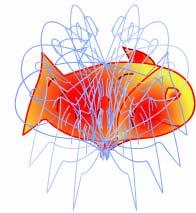









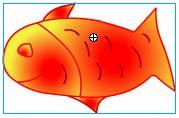


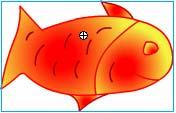
Рис. 57. Неправильный разворот рыбки
4. Чтобы разворот получился плавным, его надо разделить на не-
сколько этапов. Для этого стоить создать несколько дополнительных клю-
чевых кадров: перед переходом через ноль и сразу после него (рис. 58).
5. Для фона аквариума создайте новый слой. Нарисуйте водоросли,
дно аквариума, камешки и т. д. Обратите внимание на следующий мо-
мент: номер конечного кадра неподвижного слоя должен совпадать с но-
мером конечного кадра слоя с движущейся рыбкой. Если это не так, и но-
мер меньше, то в какой-то момент при тестировании фильма фон пропадет.
6. Чтобы удлинить последовательность кадров с неподвижной кар-
тинкой выполните следующее действие. В кадре, до которого следует про-
длить анимацию, щелкните правой кнопкой мыши и выберите команду In-
sert Frame (Вставить пустой кадр).
Рис. 58. Анимация разворота рыбки
7. Сохраните работу.
8. Просмотрите анимацию в независимом режиме. Для этого выпол-
ните команду Control → Test Movie (Тестирование анимации) или нажми-

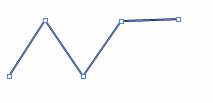
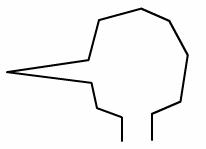
те комбинацию клавиш Ctrl+Enter.
9. После выполнения данной команды автоматически создается файл с
тем же именем, но с расширением «swf». Его нельзя редактироваться, но
можно просмотреть из программы Проводник. Объем такого файла гораз-
до меньше, чем с расширением «fla».
 2015-06-28
2015-06-28 305
305








